Lista e pesquisa de usuários #
Para acessar a área de edição de usuários basta clicar no botão disparador de menus(no canto superior esquerdo), depois na opção Administração e depois em usuários conforme mostra a imagem abaixo.
Imagem 01
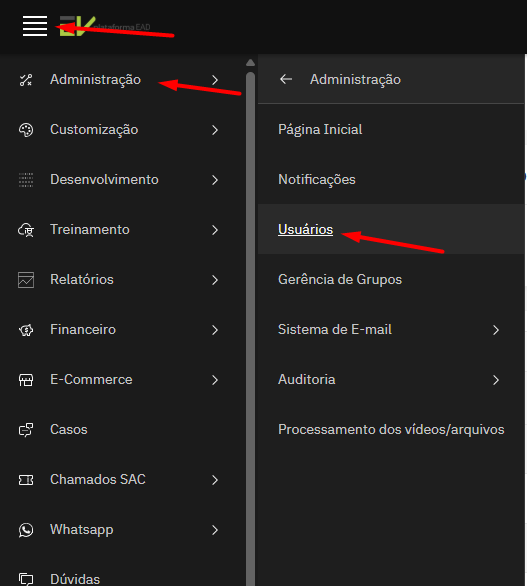
A próxima tela a ser mostrada é a listagem de usuários. Pedimos muita ATENÇÃO para os seguintes usuários:
- aluno@plataformaead.net
- professor@plataformaead.net
- suporte@plataformaead.net
- suporte2@plataformaead.net
Esses usuários são utilizados para simular situações cotidianas e dessa forma, entender quaisquer situações vivenciadas por nossos clientes e prestar suporte o mais rápido e eficientemente possível. Não edite, remova ou utilize esses usuários sem a indicação de um agente do suporte sobe a pena de atraso no atendimento de seus chamados.
Na tela mostrada na imagem abaixo temos as colunas com o nome, e-mail, estado, CPF, status (ativado ou desativado), grupo(aluno, professor ou administrador), curso(vai informar a quantidade de cursos em que o usuário está matriculado e se clicar na lupa mostrará em quais) e a data e hora do último acesso desse usuário, das quais Nome, e-mail e CPF podem ser usados como termos de busca. Já as colunas Status do usuário e grupos podem filtrar a busca com termos pré-selecionados. Para buscar basta preencher o campo ou os campos, e pressionar enter.
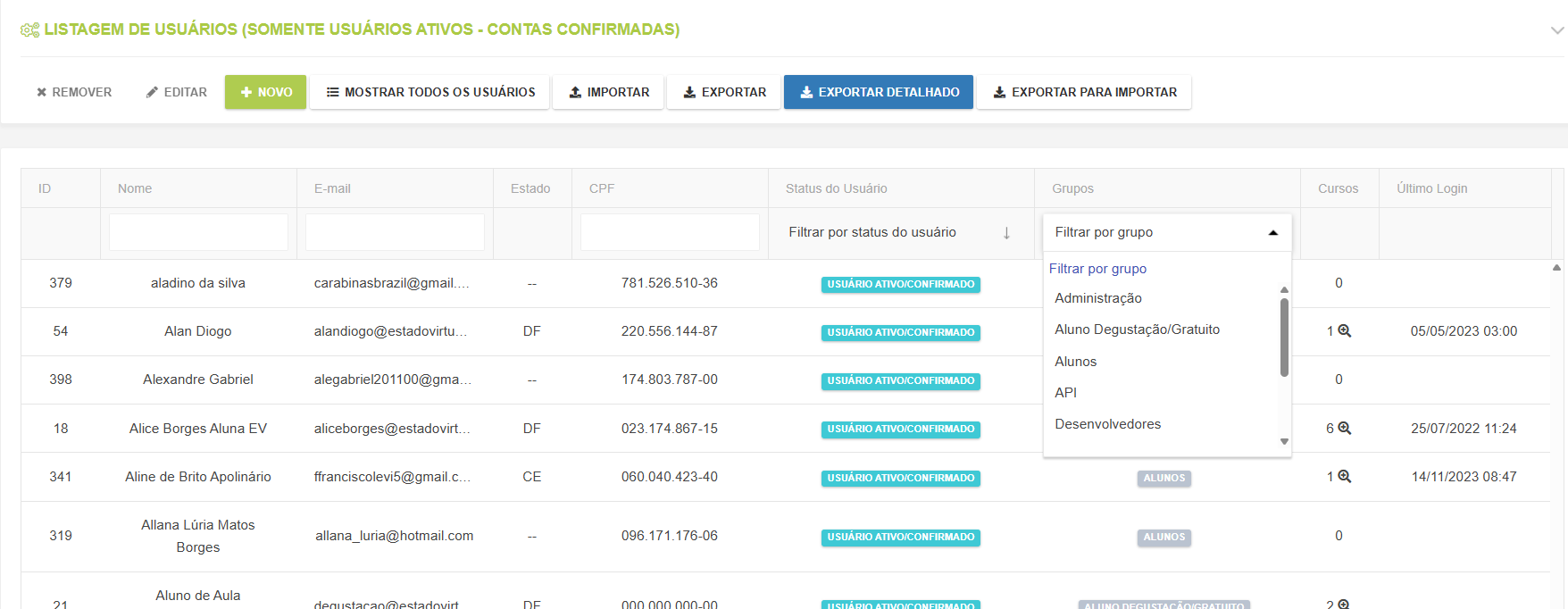
Se observar no canto inferior direito da tela, como mostra a imagem a seguir, poderá notar quantos usuário estão cadastrados na plataforma, e se for pesquisado algum termo ou aplicado algum filtro, o valor mostrado será referente à pesquisa feita.

Uma informação importante é que os usuários são guardados para sempre na plataforma, assim como seus históricos de utilização, acessos ou relatórios de atividade de curso. Tanto aluno como professor, administrador ou qualquer outro tipo criado, ele sempre ficará armazenado na plataforma. O que muda é que, se o usuário for selecionado na lista, e depois for clicado em remover como indicado na imagem 04 abaixo, esse usuário será desabilitado. E para listar todos os usuários, ativos ou não, basta clicar em mostrar todos os usuários como indicado na imagem 04 abaixo.
imagem 04
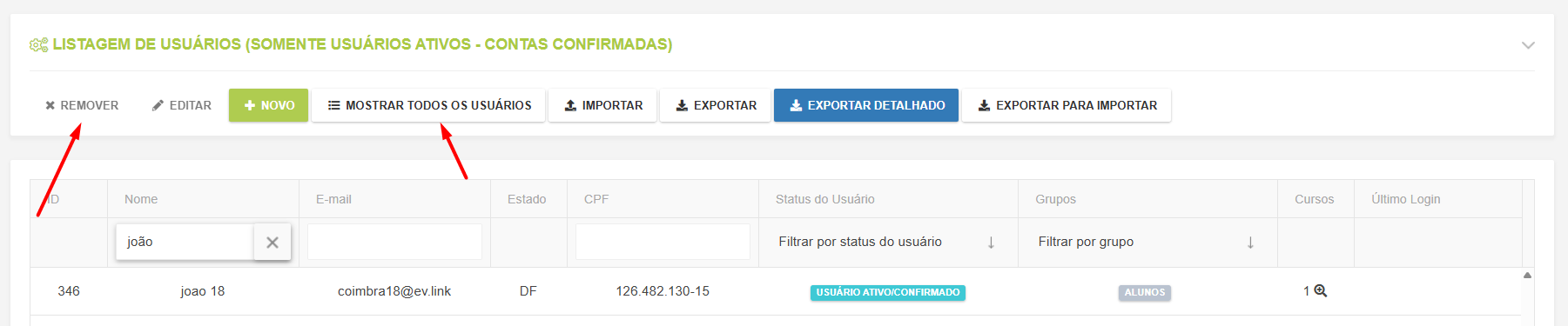
Inclusão de usuários #
#
Inclusão manual de usuário #
Existem algumas formas de inclusão de usuários na plataforma. A primeira delas é a inclusão manual de um usuário. Para isso basta clicar em NOVO conforme a imagem 05 abaixo.
imagem 05

Feito isso, uma nova tela se abrirá como a imagem 06. Os campos com asteriscos são obrigatórios. Após preencher todos os campos clique em salvar, há botões para isso tanto na parte de baixo da tela quanto na parte de cima.
Cada campo tem sua importância. O campo Nome precisa ter ao menos duas palavras para ser aceito. No campo e-mail é importante que seja um e-mail válido. Esse e-mail será utilizado para comunicações, envio de boletos, recuperação de senha, notificações de horários e outros. Sendo algo tão importante o mesmo tem de ser único. Um e-mail só pode existir na plataforma para um único usuário. O e-mail alternativo não é obrigatório, serve apenas como um cadastro de dado suplementar. A senha recomendamos que tenha ao menos 8 caracteres, números, letras maiúsculas e minúsculas e ao menos um caractere especial como @#! Dentre outros. O CPF tem de ser um CPF válido. Isso protege você gestor da plataforma. Caso algum usuário haja de forma ilegal como incitar o ódio, difundir conteúdos de cunho racista, sexista ou qualquer outro que fira a legislação brasileira, você terá como responsabilizar isoladamente a pessoa que cometeu o crime. Data de nascimento, deve ser no formato DD/MM/AAAA, esse dado serve para traçar um perfil de seu consumidor. Idioma, essa informação deve ser utilizada para plataformas multilíngues. Caso vá atuar apenas em território nacional, não há necessidade de se alterar esse campo. Profissão, outra ferramenta para mapear o perfil do seu cliente. Grupos do usuário, esse campo é muito importante, é com ele que se define o tipo de acesso de cada usuário.
- Alunos: pode apenas assistir aulas, fazer questionários e provas, baixar material auxiliar ou entrar em videoconferência;
- Professores: pode fazer tudo o que o aluno faz e além disso, pode gerir o curso ao qual foi indicado como professor, podendo criar aulas, questionários, e colocar material suplementar para seus alunos;
- Administração: Pode fazer tudo o que o aluno faz, tudo o que o professor faz e além disso pode gerir toda à plataforma.
Os grupos Desenvolvedores, Sistema e API SÃO DE USO EXCLUSIVO de aplicações internas. Não os utilize sob pena de danos ao funcionamento da plataforma que poderão causar perda irremediável de dados e/ou inoperabilidade até que os danos possam ser sanados.
O campo Status serve para ativar ou desativar o usuário independente de ser aluno, professor ou administração.
Os campos de endereço e telefone servem para poder mapear o perfil de seu cliente, o ajudando com campanhas de marketing.
imagem 06
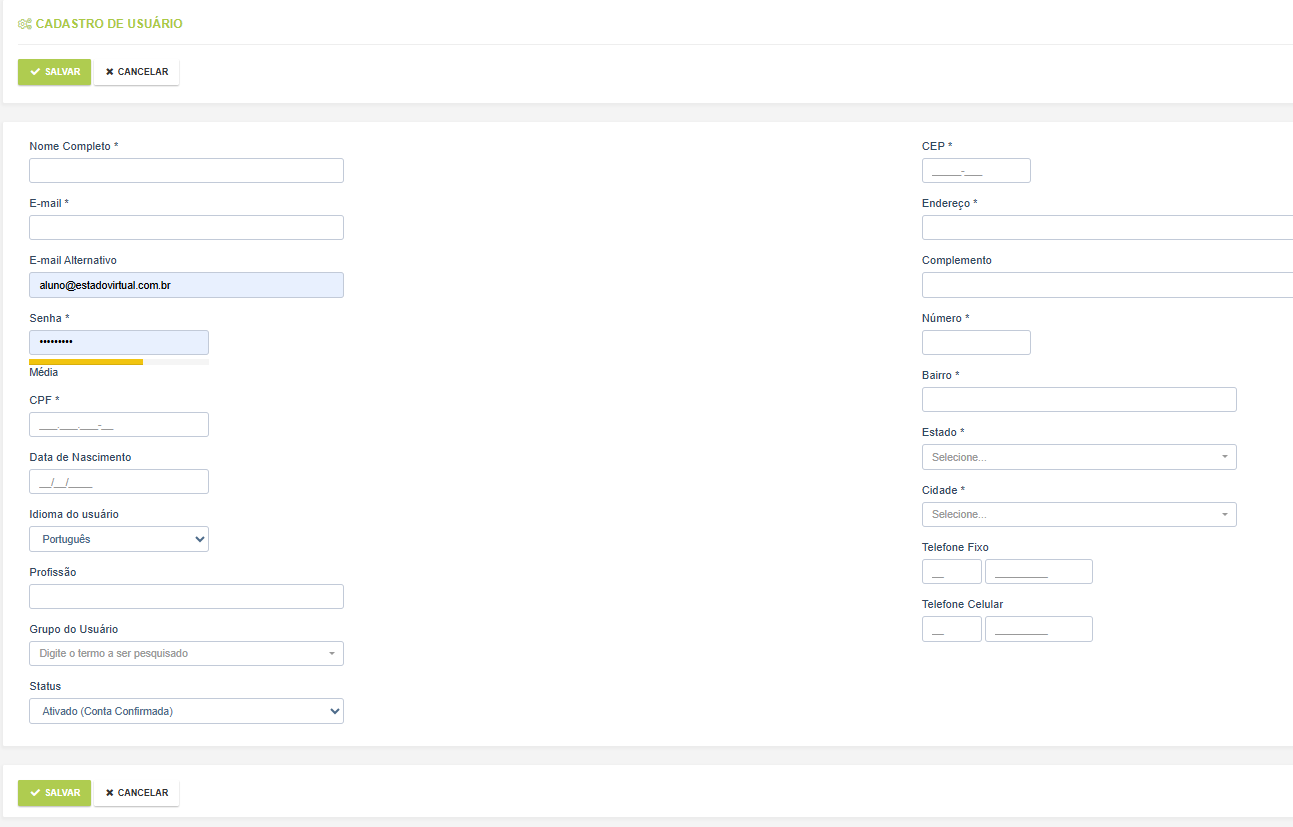
Inclusão em massa de alunos #
Para a inclusão em massa de usuários basta ir em IMPORTAR na tela de listagem de usuários como mostra a imagem 07:
imagem 07
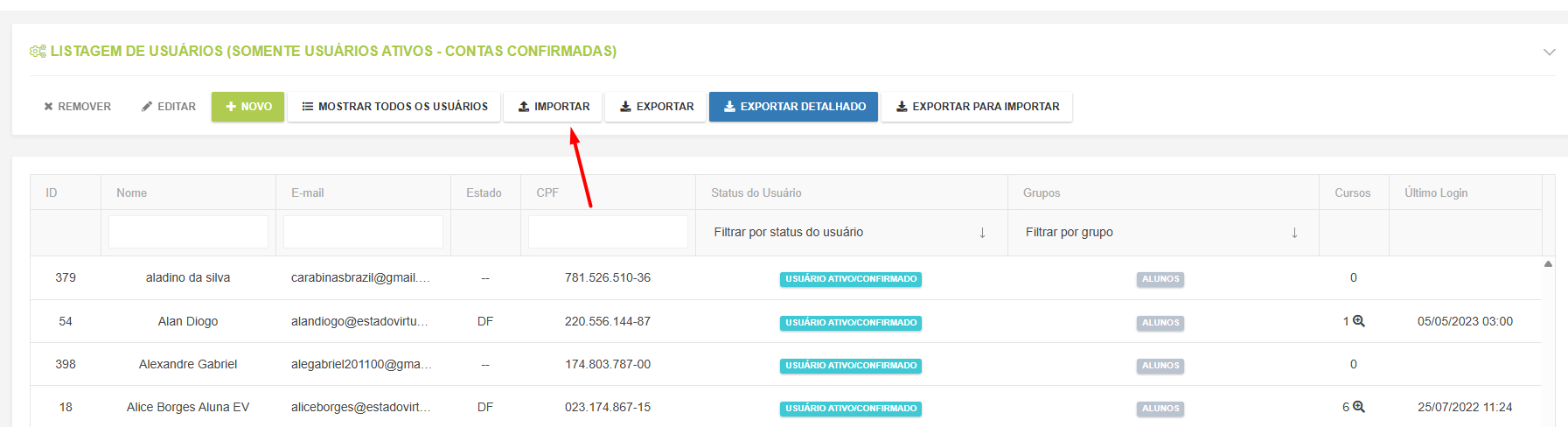
Clique no texto em azul “Clique aqui” para baixar a planilha modelo como mostra a imagem 08. ATENÇÃO: A planilha deve ser aberta apenas no software excel da Microsoft®. Em outros softwares os separadores podem mudar tornando a importação inadequada.
imagem 08

Feito isso, ao abrir a planilha, será possível notar os campos que são importante como mostra a imagem 09. Os campos que estão preenchidos na planilha modelo são os obrigatórios. Os demais podem ou não serem mas aconselhamos deixar o cadastro o mais completo possível para auxiliar em campanha de marketing ou mesmo para o mapeamento de seu público alvo.
As indicações em vermelho mostram os campos obrigatórios e as indicações em azul os opcionais:
OBRIGATÓRIAS:
Grupo: qual tipo de grupo ao qual o usuário pertence. 1 para Administração, 2 para Aluno e 3 para Professor;
Nome: O nome do usuário, é preciso colocar ao menos duas palavras separadas por espaço;
CPF: deve ser um CPF válido, em caso de crimes cometido (tais como uso de dados de alunos, injuria, racismo ou demais crimes previstos em lei ) através da plataforma, será possível imputar a responsabilidade direto no autor;
Curso: Ao entrar na aba Treinamento, opção curso, como mostra a imagem 10, será aberto uma listagem onde a primeira coluna informará o ID do curso que deve ser colocado ali. No caso de um aluno fazer parte de mais de um curso, basta colocar o ID dos cursos separados pela barra vertical “|” como mostrado na coluna E da imagem 09 onde o usuário está incluído no curso 1 e curso 2;
Senha: Recomendamos fortemente que se utiliza senha com 8 ou mais caracteres sendo eles uma combinação de letras maiúsculas e minúscula, números e caracteres especiais tais como !@#. No caso de criação em massa sugerimos por o CPF do próprio usuário sem o traço e sem os ponto apenas para ele ter o primeiro acesso e depois ele troca para uma senha mais segura e mais intuitiva para ele;
OPCIONAIS:
Cep: Quando se trabalha com ambiente em línguas diferentes, você pode optar pela língua que a plataforma irá aparecer para aquele usuário. Um exemplo disso seria uma multinacional com sede no Brasil, Argentina e EUA. Para usuários do Brasil se colocaria pt-br, para os argentinos es, e para o norte-americanos se colocaria en-us;
imagem 09

Após preencher com todos os usuários, salve o arquivo e solicite a importação clicando em “Escolher arquivo” secionando a planilha salva, e depois clicando no botão IMPORTAR como mostra a imagem 10.
imagem 10
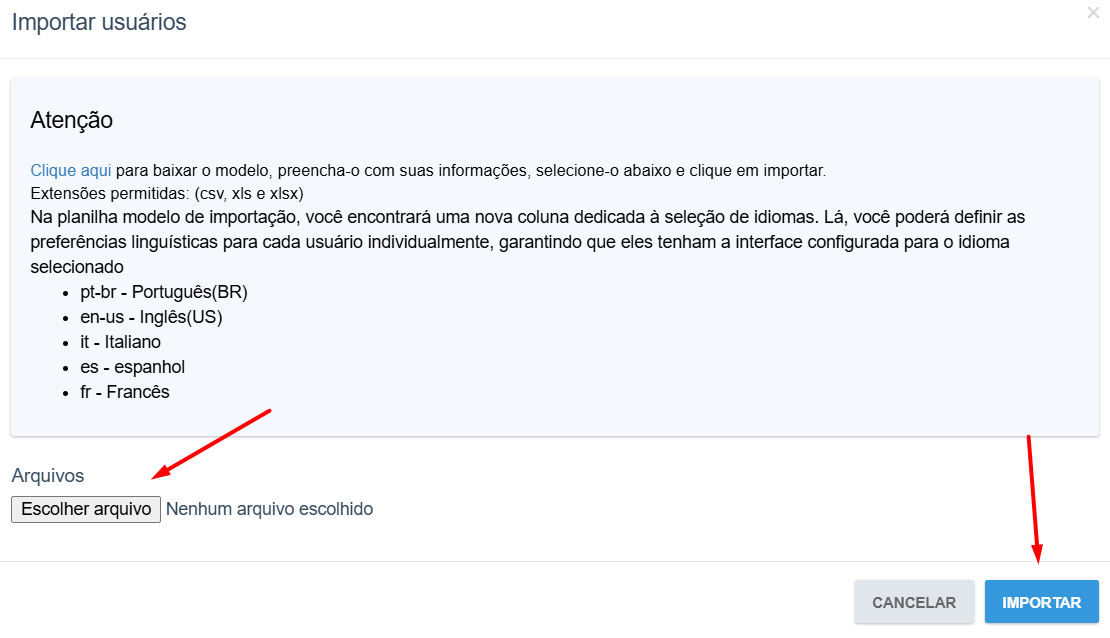
- Teletrabalho e ensino à distância na pandemia: Como fomos afetados? - 18/11/2021
- Educação do futuro: você está preparado? - 25/10/2021
- Quanto ganha um youtuber com 100 mil inscritos - 27/09/2021



